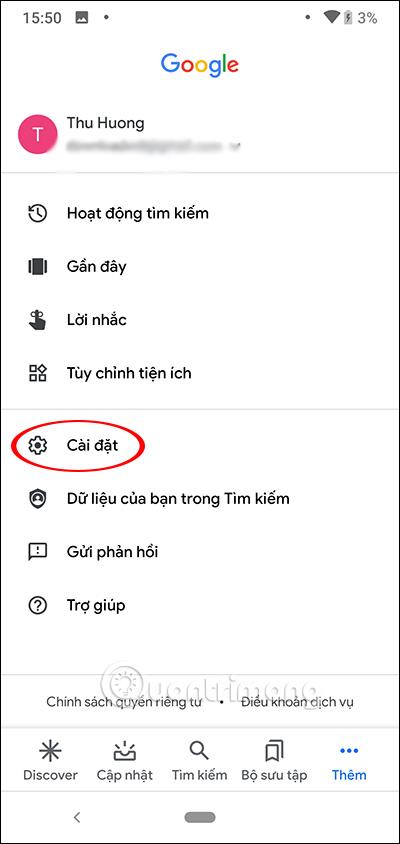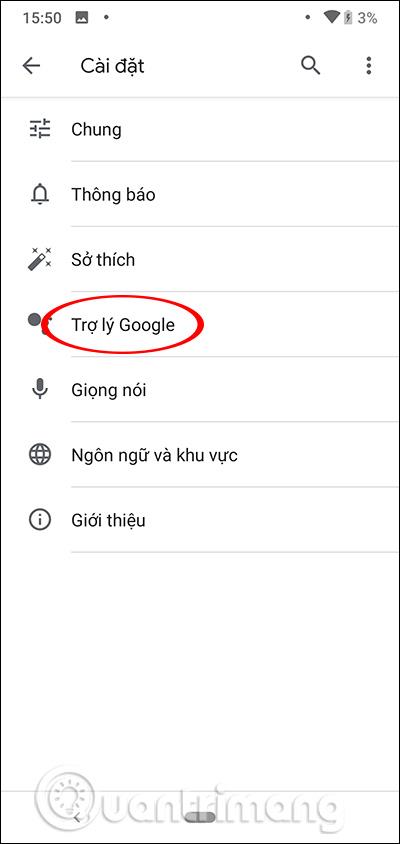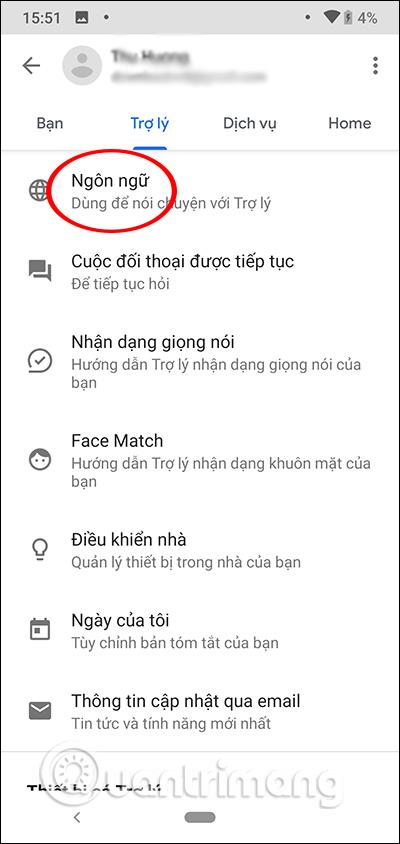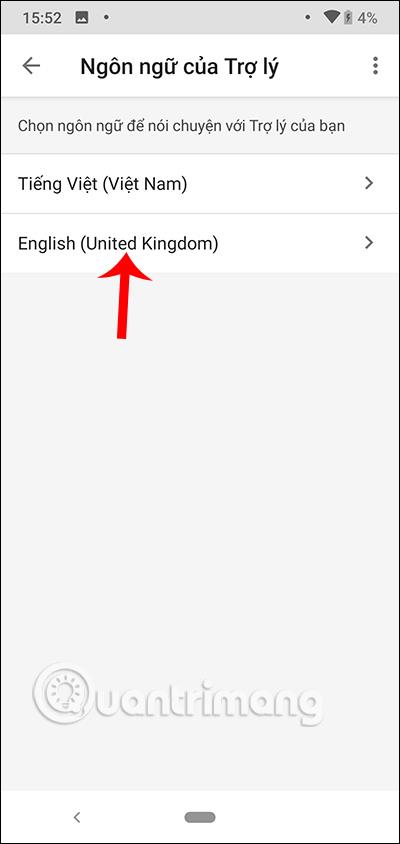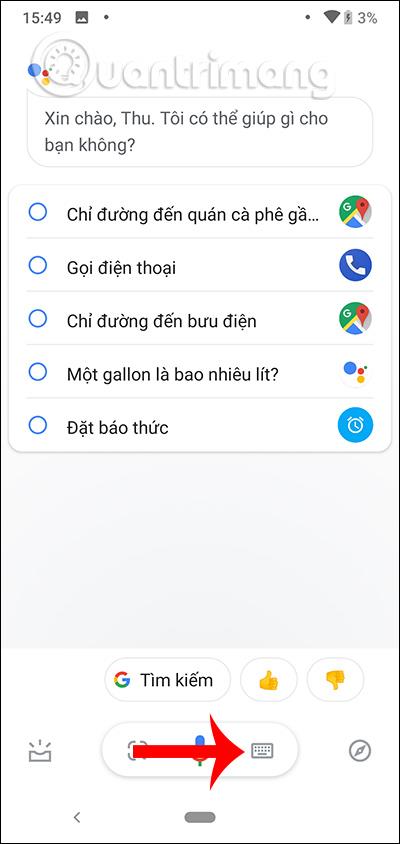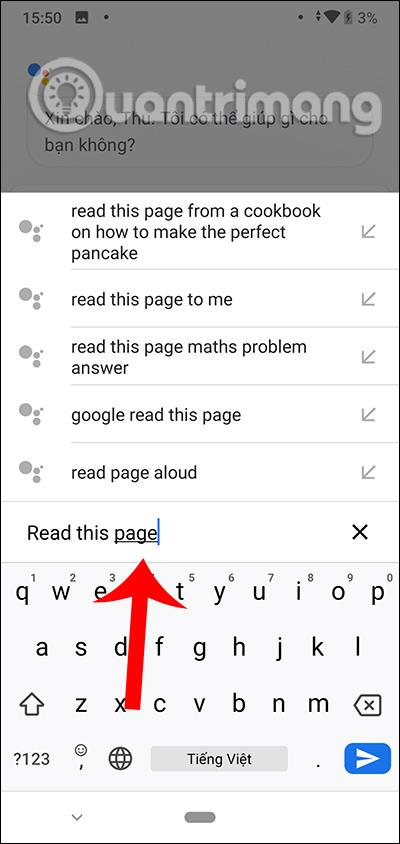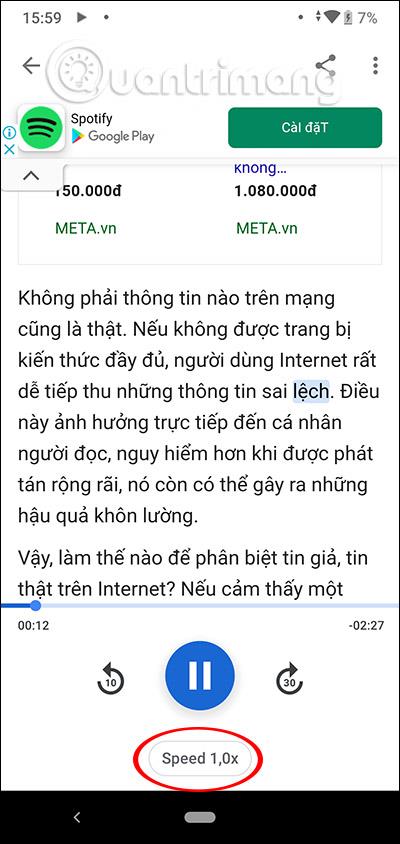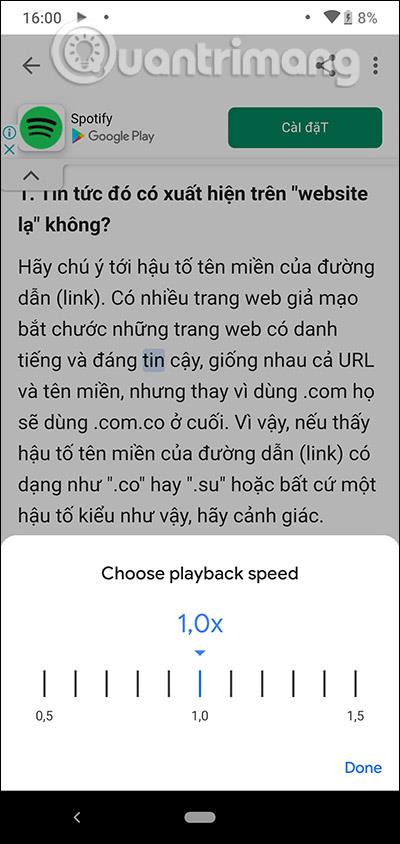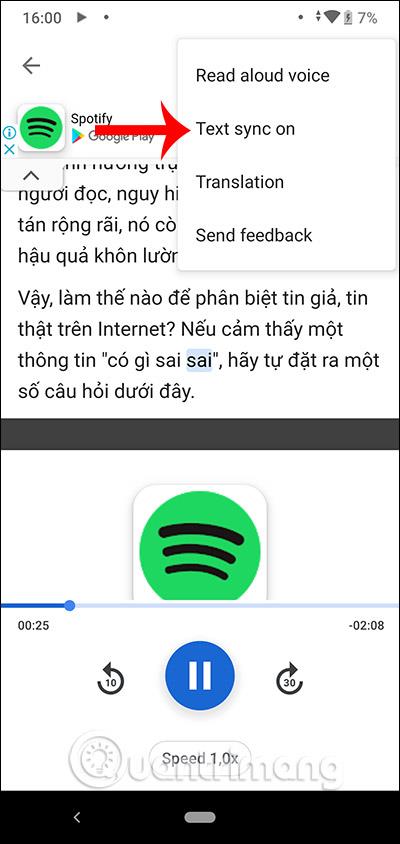Virtuálny asistent Google Assistant bol nedávno aktualizovaný, aby pridal funkciu čítania webových stránok, aby používatelia mohli sledovať a robiť iné veci. Technológia prevodu textu na reč je dnes veľmi populárna a existuje veľa aplikácií, ktoré nám pomáhajú čítať text namiesto toho, aby sme si každé slovo a vetu čítali sami. Táto nová funkcia čítania webových stránok bola aktualizovaná pre Asistenta Google, aby ju používatelia mohli používať kedykoľvek chcú. Okrem toho môžeme zmeniť aj rýchlosť čítania, rýchle alebo pomalé, v závislosti od potreby pozorne počúvať obsah alebo len zbežne čítať. V článku nižšie sa dozviete, ako nastaviť Asistenta Google na čítanie webových stránok v prehliadači Chrome.
Pokyny na čítanie webových stránok v Asistentovi Google
Najprv musíte skontrolovať, či máte pre Google Assistant nastavený anglický jazyk alebo nie. Otvorte aplikáciu Google a potom kliknite na položku Viac v dolnej časti obrazovky. Ďalej kliknite na položku Nastavenia . V ponuke nastavení kliknite na Google Assistant .
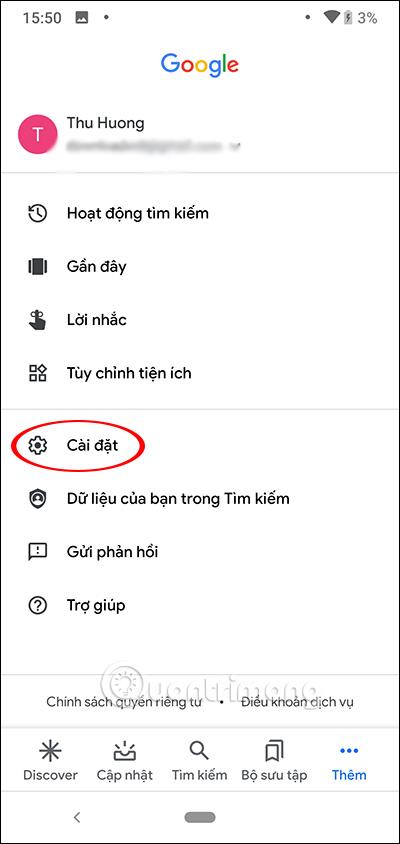
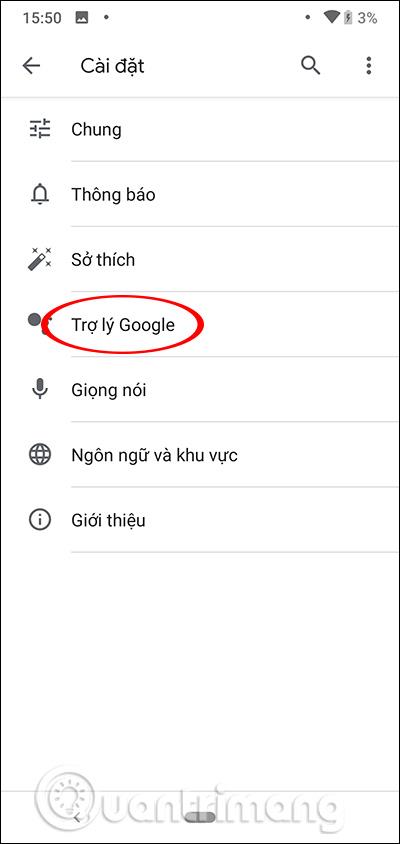
V časti Jazyk klikneme na Pridať jazyk a potom vyberieme Angličtina (Spojené kráľovstvo) .
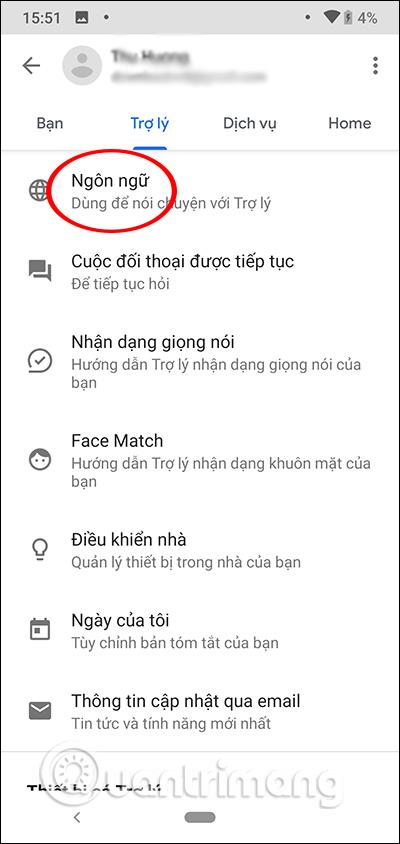
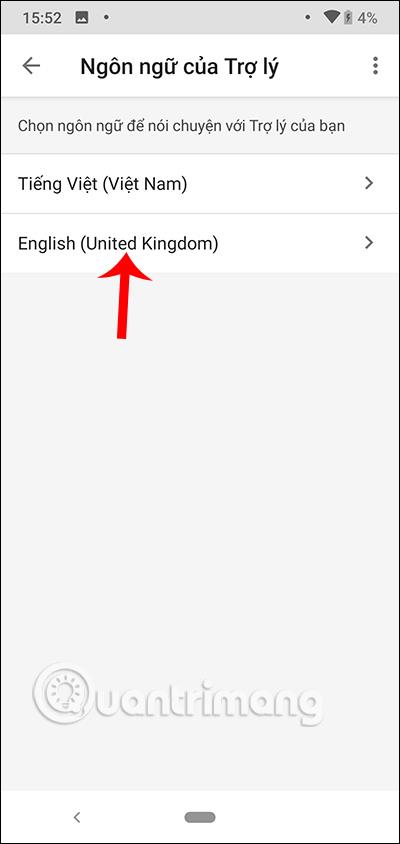
Potom prejdete na webovú stránku, na ktorej si má asistent Google prečítať obsah , a potom stlačením a podržaním tlačidla Domov alebo klávesovej skratky otvorte virtuálneho asistenta. Kliknite na ikonu klávesnice a zadajte kľúčové slovo Čítať túto stránku alebo Čítať nahlas . Virtuálny asistent Google vám okamžite odpovie OK. Počkáme niekoľko sekúnd, kým Asistent Google zobrazí obsah webových stránok a prečíta obsah.
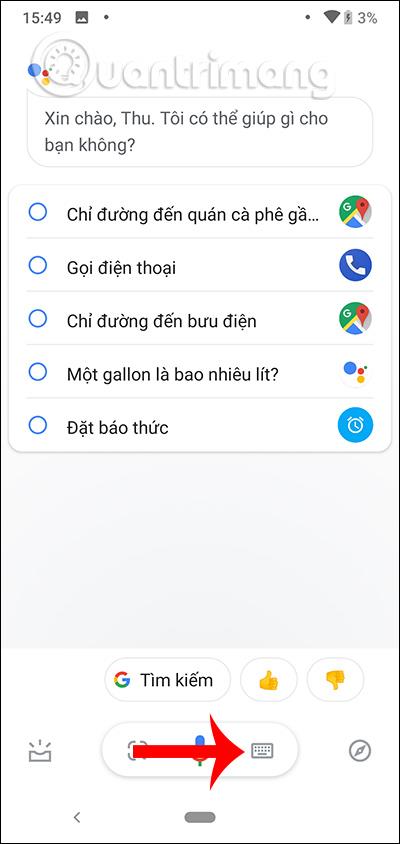
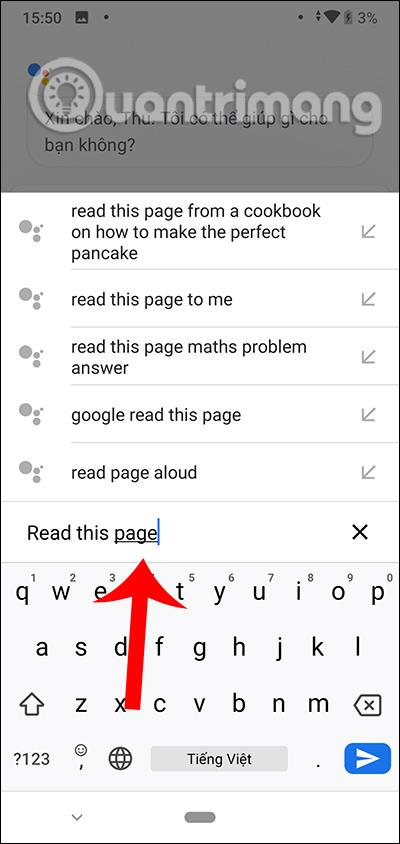
Počas procesu čítania môžete zmeniť rýchlosť čítania na rýchlu alebo pomalú , predvolená hodnota je 1,0x. Stlačte tlačidlo Rýchlosť 1,0x , posuňte modrý zvislý pruh na požadovanú rýchlosť a uložte stlačením Hotovo.
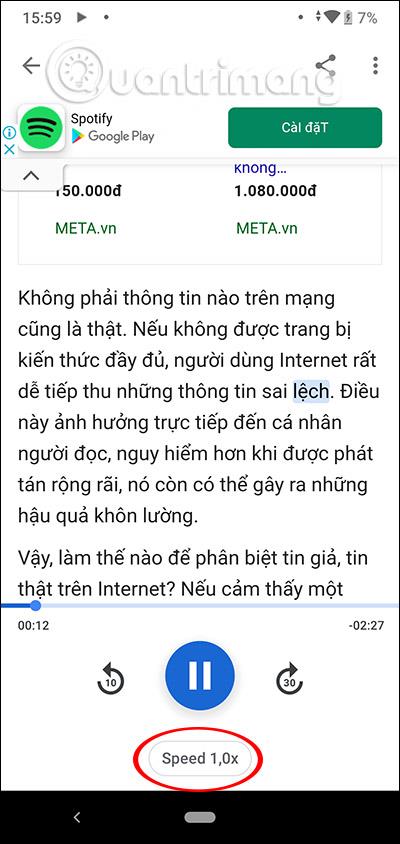
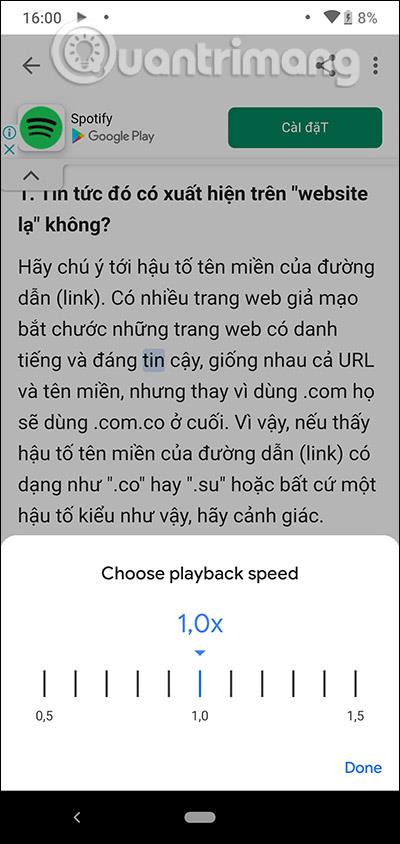
Okrem toho, keď kliknete na 3-bodkovú ikonu v hornej časti obrazovky čítania, zobrazí sa ponuka možností, ako je uvedené nižšie.
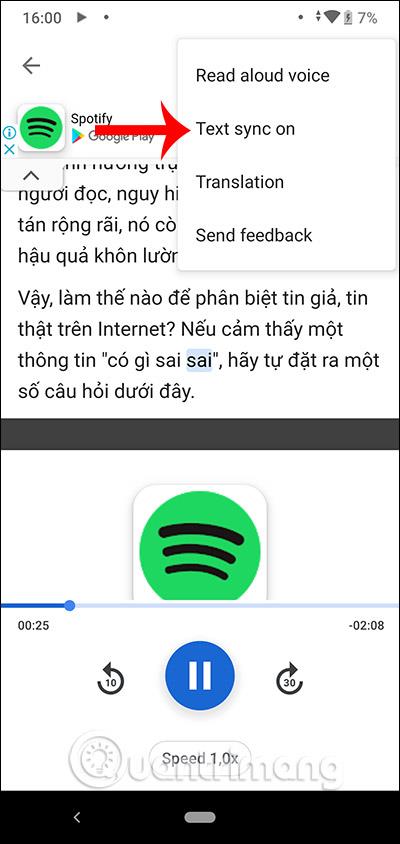
Pozrieť viac: